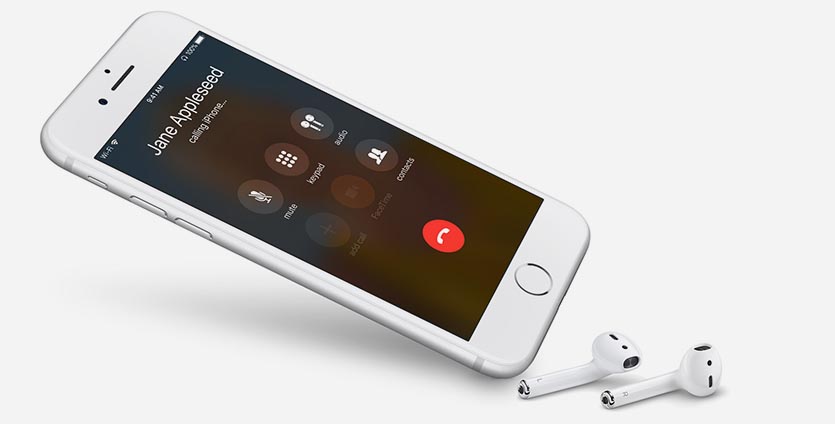- При звонке экран iPhone 11 гаснет и не включается — 10 советов
- При звонке экран iPhone 11 гаснет и не включается
- Часть 1. Возможные причины того, что экран iPhone гаснет во время разговора
- Часть 2. Необходимое условие для того, чтобы экран iPhone стал черным во время телефонного разговора
- Часть 3. Как исправить, при звонке экран iPhone 11 гаснет и не включается
- 3.1 Снимите защитную пленку или чехол с iPhone
- 2. Очистите экран iPhone.
- 3. Перезагрузите iPhone.
- 4. Отключите «Уменьшение движения» в настройках iPhone.
- 5. Удалите приложение Compass.
- 6. Один совет по исправлению экрана iPhone становится черным во время разговора
- 7. Сбросить все настройки.
- 8. Если при звонке экран iPhone 11 гаснет и не включается — Удалите все данные и настройки на iPhone.
- 9. Настройте свой iPhone как новый.
- 10. Восстановите систему устройства с помощью iTunes.
- Заключительные слова
- Айфон 7 после разговора не включается экран
- Как решить проблему
- 5 причин, почему не работает датчик приближения iPhone
- Немного про датчик приближения iPhone
- Почему не работает датчик приближения
- 1. Неправильно подобранный чехол или защитное стекло
- 2. Грязь в области датчика приближения iPhone
- 3. Программная ошибка
- 4. Неправильное обновление iOS
- 5. Контакт с влагой или механическое повреждение
При звонке экран iPhone 11 гаснет и не включается — 10 советов
«Мой iPhone 11 всегда становится черным, когда я звоню по телефону. Кто-нибудь может мне помочь?».
Когда при звонке экран iPhone 11 гаснет и не включается, это очень неприятно. Но решить этот вопрос несложно. Следуйте 10 советам ниже, когда экран вашего iPhone становится черным во время разговора.
При звонке экран iPhone 11 гаснет и не включается
Часть 1. Возможные причины того, что экран iPhone гаснет во время разговора
Вы можете обнаружить, что экран вашего iPhone становится черным во время разговора. Это может быть ошибка датчика приближения, из-за которой нет касаются экрана, что приводит к неправильным операциям. На самом деле экран iPhone станет светлым, когда вы уберете iPhone подальше от уха. Если экран не загорается, возможно, датчик приближения неисправен.
Часть 2. Необходимое условие для того, чтобы экран iPhone стал черным во время телефонного разговора
В некоторых приведенных ниже руководствах вам потребуется стереть все данные и настройки на вашем iPhone. Таким образом, не забудьте заранее сделать резервную копию вашего iPhone.
- Запустите iTunes и подключите iPhone к компьютеру.
- После подключения устройства нажмите «Сводка».
- Под опцией «Автоматическое резервное копирование» выберите «Этот компьютер», а затем нажмите «Создать резервную копию сейчас».
Часть 3. Как исправить, при звонке экран iPhone 11 гаснет и не включается
3.1 Снимите защитную пленку или чехол с iPhone
Датчик приближения может не работать нормально, если экран вашего iPhone защитной пленкой или чехлом. Для iPhone другой модели, что может привести к тому. Что экран iPhone станет черным во время разговора.
Почему? Датчик приближения определяет расстояние между вами и экраном iPhone. Когда ваш iPhone находится рядом с вашим ухом во время разговора. Датчик приближения обнаружит это и автоматически отключит экран, чтобы сэкономить заряд аккумулятора iPhone.
Однако датчик приближения может работать неправильно из-за защиты экрана на вашем iPhone. Он может ошибочно определить расстояние и выключить экран. Так что снимите защитную пленку с экрана iPhone и проверьте, не гаснет ли экран iPhone во время разговора.
2. Очистите экран iPhone.
Когда ваш iPhone используется в течение определенного периода времени, пыль будет быстро накапливаться на экране. Чтобы предотвратить интеллектуальное обнаружение датчика приближения, иначе при звонке экран iPhone 11 гаснет и не включается.
Следовательно, всякий раз, когда у вас есть эта проблема, используйте чистую ткань. Чтобы очистить грязь на экране.
3. Перезагрузите iPhone.
Если вы по-прежнему сталкиваетесь с тем, что экран iPhone становится черным во время проблемы с вызовом. После снятия корпуса процессии экрана и очистки экрана iPhone. Вы можете перезагрузить устройство, чтобы исправить это.
На вашем iPhone 12/11 / XS / XR / X без кнопки «Домой»: удерживайте кнопку питания на боковой или верхней стороне устройства в течение 5 секунд. Пока ползунок не исчезнет, чтобы выключить устройство.
На iPhone 8 и более легких моделях с кнопкой «Домой» одновременно нажмите. И удерживайте кнопку питания и кнопку «Домой», пока не увидите ползунок для выключения устройства.
Выключив iPhone, подождите несколько минут и включите его.
4. Отключите «Уменьшение движения» в настройках iPhone.
Уменьшение движения может сильно повлиять на скорость распознавания вашего iPhone, когда он включен. Таким образом, отключение уменьшения движения также должно быть принято во внимание. Если ваш iPhone становится черным во время разговора. Теперь вы можете просмотреть следующие шаги:
- Зайдите в Настройки на iPhone.
- Нажмите «Общие» и «Специальные возможности», чтобы отключить параметр «Уменьшить движение».
5. Удалите приложение Compass.
Это руководство обнаружено другими пользователями. Они сказали, что экран их iPhone не станет черным во время разговора после удаления приложения Compass. Вы также можете попробовать.
Удерживайте и нажмите и на приложение, затем щелкните значок X, чтобы удалить приложение. Позже переустановите это приложение на свой iPhone из Apple Store.
6. Один совет по исправлению экрана iPhone становится черным во время разговора
Чтобы сократить время устранения этой сложной проблемы, мы советуем вам использовать инструмент. Специализирующийся на устранении такого рода проблем одним щелчком мыши. FoneGeek iOS System Recovery — такой профессиональный набор инструментов. Для устранения всех проблем, связанных с программным обеспечением.
- Он был предложен и рекомендован PCWorld, PC Advisor и другими техническими сайтами.
- Легко использовать для каждого пользователя. Никаких технических знаний не требуется.
- Данные и настройки вашего iPhone по-прежнему будут сохранены на вашем устройстве после процесса ремонта.
Шаг 1. Запустите этот инструмент восстановления системы iOS на своем компьютере и выберите «Стандартный режим». В правой части панели.
Шаг 2 . Затем вам будет предложено подключить ваш iPhone. Нажмите «Исправить сейчас», чтобы продолжить. (Переведите устройство в режим восстановления или режим DFU, если устройство не может быть распознано.). На следующем экране ваш iPhone будет обнаружен, а также будет указан последний пакет прошивки. Выберите наиболее подходящую прошивку и начните процесс восстановления, нажав «Скачать».
Шаг 3. Не используйте iPhone и не отключайте его от компьютера, когда программа устраняет эту ошибку. После этого проблема при которой экран iPhone 11 гаснет и не включается, исчезнет.
7. Сбросить все настройки.
Сброс всех настроек считается полезным для многих пользователей, которые сталкиваются с этой проблемой.
Зайдите в настройки iPhone и нажмите «Общие». Затем нажмите «Сброс», чтобы выбрать «Сбросить все настройки».
8. Если при звонке экран iPhone 11 гаснет и не включается — Удалите все данные и настройки на iPhone.
После использования этого метода будут удалены не только настройки вашего iPhone, но и все данные на устройстве. Поэтому вы можете сначала сделать полную резервную копию всех данных и настроек на вашем iPhone.
Удалить все данные и настройки на вашем iPhone очень просто. Перейдите в настройки iPhone, нажмите «Основные»> «Сброс» и выберите «Сбросить все содержимое и настройки». После подтверждения пароля данные и настройки будут удалены.
9. Настройте свой iPhone как новый.
Один из наиболее реалистичных подходов к решению этой проблемы — установить ваше устройство как новое.
- После удаления всего содержимого и настроек ваш iPhone перезагрузится как новый.
- Следуйте инструкциям на экране и нажмите «Приложения и данные».
- Нажмите «Установить как новый», и ваш iPhone будет сброшен как новый.
10. Восстановите систему устройства с помощью iTunes.
Экран iPhone становится черным во время вызова. Проблема возникает, когда что-то пойдет не так с вашей системой iPhone. В этой ситуации восстановление системы iPhone избавит от этой ошибки.
- После открытия последней версии iTunes подключите устройство к компьютеру.
- На главном экране iTunes нажмите значок устройства и выберите восстановление iPhone.
- После этого на вашем устройстве будут восстановлены заводские настройки.
Заключительные слова
В заключение, есть 10 возможных руководств по устранению проблемы с тем, что при звонке экран iPhone 11 гаснет и не включается. Сообщите нам, есть ли у вас другие лучшие альтернативы, отправив свой комментарий ниже.
ПОСЛЕДНИЕ ЗАПИСИ В РУБРИКЕ
Источник
Айфон 7 после разговора не включается экран
Проблема заключается в том, что после автоматического завершения разговора в смартфоне HTCего экран остается неактивным – черным. Хотя, он при нормальной работе должен автоматически засвечиваться (активироваться).
Как решить проблему
- Проблема может быть связана с датчиком приближения, а точнее с неправильной его работой. Как проверить данный датчик, читайте статью: Не работает датчик приближения.
- Также проблема может быть связана с неправильной работой программного обеспечения смартфона. Чтобы ее выявить попробуйте загрузить смартфон в безопасном режиме.
- Также попробуйте изменить параметр «Время до отключения экрана», находящийся в меню «Настройки» ->«Экран и жесты». Возможно, у вас установлено самое минимальное значение.
- Экран может не загораться при подключении к телефону проводной, беспроводной гарнитуры или слухового аппарата – меню «Настройки» ->«Настройки вызовов» ->«Настройки вызова для SIM». В этом меню снимите галочку напротив «Слуховые аппараты», если Вы не пользуетесь ими.
- В крайнем случае сделайте сброс настроек до заводских установок.
*Проблема может появится и после неудачного обновления ПО смартфона HTC. В этом случае вам придется дождаться следующего официального обновления.
После разговора экран iPhone X не выходит из ждущего режима пока собеседник не положит трубку. Что делать?
— Александр
В Вашем случае может иметь место как программный глюк, так и аппаратная поломка.
Не забывайте, что можно самостоятельно завершать вызов двойным нажатием на боковую кнопку во время разговора.
Чтобы проверить программную часть нужно сначала сделать резервную копию данных через iTunes на компьютере или в iCloud. После этого необходимо сделать сброс настроек девайса (Настройки – Основные – Сброс – Сбросить все настройки).
Если сброс параметров не поможет, придется делать восстановление прошивки через iTunes. Если и после этого проблема повторится, значит имеет место механическая поломка.
Существует шанс, что причиной некорректной работы устройства может являться защитная пленка или стекло, которое блокирует работу сенсора приближения.
Если пленки или стекла нет, скорее всего, верхний блок сенсоров вышел из строя и потребуется квалифицированный ремонт. В этом случае придется обратиться в сервисный центр.
Здравствуйте!
Установлен ли jailbreak на телефоне?
Если да, нужно смотреть в эту сторону, поскольку на «чистых» телефонах в программной части таких проблем не наблюдается.
Если телефон без jailbreak — вероятно проблема с датчикомом приближения (он находится рядом с фронтальной камерой). В случае, если его визуальный осмотр не дает оснований полагать о его неисправности, требуется более детальная его диагностика в одном из сервисных центров.
Источник
5 причин, почему не работает датчик приближения iPhone
При звонке у вас не гаснет экран iPhone? Вдруг случается такое, что дисплей отключается просто так без видимой на то причины? Похоже, у вас проблемы с датчиком приближения iPhone. Что ж, магии не обещаем, но у нас точно найдется несколько пунктов для того, чтобы пофиксить эту проблему.

Немного про датчик приближения iPhone
Датчики приближения есть в каждом поколении iPhone, начиная с года выпуска в 2007 году. Данная деталь размещена в верхней части вашего экрана. Она отвечает за то, чтобы экран iPhone блокировался, если вы подносите его к уху во время вызова. Таким образом система защищает себя от лишних нажатий и экономит вам батарейку.
Если датчик приближения iPhone работает неправильно — у вас могут возникать проблемы с быстрой разрядкой iPhone, внезапным отключением или включением подсветки.
Почему не работает датчик приближения
Причины поломки и выхода из строя датчика приближения могут быть совершенно разные. Мы собрали ТОП-5 самых распространенных, которыми к нам в сервисный центр iLab обращались пользователи.
1. Неправильно подобранный чехол или защитное стекло
Самая элементарная ошибка при которой датчик приближения в iPhone выходит из строя — это неправильно подобранный чехол или защитное стекло, что перекрывает сенсоры детали и мешает работе. В таком случае, все что вам нужно сделать — просто сменить защитный аксессуар или хотя бы проверить, как себя ведет датчик, если данных аксессуаров нет на корпусе iPhone.
Чаще всего эта проблема возникает при установке защитного стекла с цветными краями или черным ободком, а также объемных стекол с противоударной защитой. Поэтому будьте очень внимательными, когда покупаете данные аксессуары.
На будущее: всегда выбирайте защитные аксессуары совместимые с вашей моделью iPhone. Совместимость уточняйте в магазине или же смотрите на упаковке аксессуара. Это очень важно, потому что именно от этого зависит работоспособность Айфон.
2. Грязь в области датчика приближения iPhone
Если вы не достаточно аккуратно пользуетесь своим устройством, некоторые его компоненты, такие как динамики, разъем зарядки, разъем для наушников на 3.5 мм, область датчика приближения — могут загрязняться. После этого возможны проблемы с базовыми функциями и отказ некоторых из них.
Если вы заметили перебои в работе вашего iPhone: датчик приближения или подсветка вдруг начали «чудить» и работать так, как им хочется — попробуйте провести чистку iPhone. Возможно, между защитным стеклом и вашим устройством в области датчика приближения образовалась грязь, и она мешает нормальной работе.
Очень аккуратно отклейте защитное стекло или пленку, снимите чехол, протрите устройство слегка смоченной в антисептик салфеткой из микрофибры. Возможно, это поможет решить вашу проблему.
3. Программная ошибка
От программных ошибок не застрахован никто. Все же iOS — это довольно сложная система, которая тоже может выходить из строя. Баги, глюки, одноразовые ошибки — редко, но они тревожат пользователей iOS.
Попробуйте перезагрузить свой iPhone. Стандартная перезагрузка — это самое стандартное решение при любых неисправностях. После полной перезагрузки системы, iPhone запускается заново и некоторые из ранее замеченных ошибок могут просто пропасть.
Не всегда данное решение спасает, но лишним точно не будет в любом случае. Поэтому, прежде чем обращаться в сервисный центр и искать видимые причины неисправности — попробуйте перезагрузку.
4. Неправильное обновление iOS
Как известно, вся система исправной работы Айфон держится на iOS. В таком случае, если вы неправильно загрузили обновление или если вами был произведен процесс джейлбрейка — из строя могут выходить совершенно разные компоненты вашего устройства от батареи до датчика приближения iPhone.
К большому сожалению, тут уже не обойдешься обычной перезагрузкой. Требуется откат системы iOS к предыдущей версии. Мы ранее писали о том, как произвести откат iOS 14 к более ранней версии без потери данных, поэтому можете ознакомиться с нашим гайдом, чтобы сделать все правильно.
5. Контакт с влагой или механическое повреждение
Любое механическое повреждение или контакт с влагой — это большой риск для iPhone. Вне зависимости от того, с какой высоты бы не падал iPhone, сколько времени бы не пролежал в воде — лучше сразу же обратиться в сервисный центр iLab, чтобы устройство прошло внеплановую диагностику.
Датчик приближения iPhone находится в таком месте, что для него каждый удар/ушиб может быть катастрофически опасным. Поэтому, если вы роняли свой iPhone или он контактировал с водой — не удивляйтесь, что датчик приближения вдруг стал «барахлить». Самостоятельно такую проблему сложно исправить, так как датчик приближения напрямую связан с фронтальной камерой iPhone и если требуется замена его — придется менять весь массив камеры. Только опытные мастера могут провести эту процедуру правильно, чтобы вы потом смогли продолжить пользоваться всеми функциями как камеры, так и датчика приближения iPhone.
Кроме того, проблемы с датчиком могут проявляться после некачественного ремонта iPhone или установки некачественной детали камеры/копии дисплея Айфон вместо оригинала. Поэтому очень важно выбирать качественные сертифицированные сервисные центры, которые предлагают гарантию на свои услуги и установленные детали.
Интересно, что проблема с железом может заключаться не в поломке самой детали, а в простом повреждении шлейфа, отсоединении этого шлейфа или попадании туда влаги. Точную причину сможет установить только опытный мастер вследствие полной диагностики вашего iPhone или даже полного разбора.
Так что, если ни один из представленных выше 4 способов не исправил вашей проблемы с датчиком приближения — срочно обращайтесь в сервисный центр iLab. Наши мастера всегда помогут вернуть вашему iPhone товарный вид и исправят любые, даже самые сложные поломки и повреждения.
Пожалуйста, не откладывайте поход в сервисный центр. Чем больше вы тянете — тем сложнее может оказаться починка вашего устройства.
Источник